Chế độ Standby iPhone không có các tùy chọn thay đổi lại giao diện hiển thị cho nội dung trên giao diện, ngoại trừ đồng hồ. Theo đó bạn có thể lựa chọn màu sắc khác nhau cho đồng hồ trong Standby iPhone, tùy theo kiểu đồng hồ bạn lựa chọn như đồng hồ nổi, đồng hồ kỹ thuật số,... Khi bạn đổi màu đồng hồ trong Standby thì giao diện Standby cũng sẽ thay đổi theo. Bài viết dưới đây sẽ hướng dẫn bạn đổi màu đồng hồ Standby iPhone.
Cách đổi màu đồng hồ trong Standby iPhone
Bước 1:
Đầu tiên người dùng cần đưa iPhone vào chế độ Standby. Sau đó bạn vuốt màn hình từ phải sang trái tới màn hình thứ 3 để chỉnh sửa.
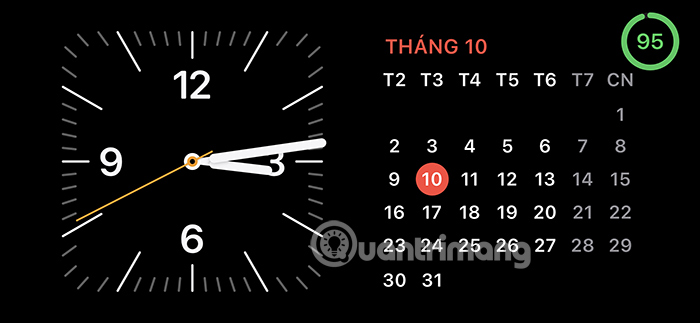
Bước 2:
Lúc này bạn sẽ thấy giao diện đồng hồ cho chế độ Standby iPhone, bạn nhấn và giữ vào màn hình đồng hồ để chỉnh sửa.

Bước 3:
Ngay sau đó bạn sẽ thấy hiển thị danh sách các mẫu đồng hồ cho Standby iPhone, bằng cách vuốt lên vuốt xuống để lựa chọn mẫu đồng hồ mới mà mình thích.

Bước 4:
Tại đây bạn sẽ thấy có nhiều mẫu đồng hồ khác nhau, chúng ta tìm tới mẫu đồng hồ mình muốn sử dụng. Lưu ý, sẽ chỉ có mẫu đồng hồ Thế giới không thể thay đổi lại được màu mà thôi.


Ở mẫu đồng hồ muốn đổi màu, bạn nhấn vào biểu tượng hình tròn trắng để chỉnh sửa màu sắc.

Bước 5:
Lúc này bạn sẽ nhìn thấy có các hình tròn màu sắc để thay đổi lại cho mẫu đồng hồ trong Standby iPhone. Bạn nhấn vào vòng tròn màu để thay đổi lại cho đồng hồ.

Mỗi một kiểu đồng hồ sẽ có lựa chọn màu khác nhau để bạn áp dụng theo sở thích của mình.

Bước 6:
Cuối cùng khi đã ưng ý với mẫu đồng hồ mới nào cho Standby iPhone thì bạn nhấn Xong để lưu lại.

Kết quả khi bạn kích hoạt chế độ Standby iPhone sẽ thấy mẫu đồng hồ mới.

 Công nghệ
Công nghệ  AI
AI  Windows
Windows  iPhone
iPhone  Android
Android  Học IT
Học IT  Download
Download  Tiện ích
Tiện ích  Khoa học
Khoa học  Game
Game  Làng CN
Làng CN  Ứng dụng
Ứng dụng 






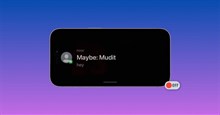











 Linux
Linux  Đồng hồ thông minh
Đồng hồ thông minh  macOS
macOS  Chụp ảnh - Quay phim
Chụp ảnh - Quay phim  Thủ thuật SEO
Thủ thuật SEO  Phần cứng
Phần cứng  Kiến thức cơ bản
Kiến thức cơ bản  Lập trình
Lập trình  Dịch vụ công trực tuyến
Dịch vụ công trực tuyến  Dịch vụ nhà mạng
Dịch vụ nhà mạng  Quiz công nghệ
Quiz công nghệ  Microsoft Word 2016
Microsoft Word 2016  Microsoft Word 2013
Microsoft Word 2013  Microsoft Word 2007
Microsoft Word 2007  Microsoft Excel 2019
Microsoft Excel 2019  Microsoft Excel 2016
Microsoft Excel 2016  Microsoft PowerPoint 2019
Microsoft PowerPoint 2019  Google Sheets
Google Sheets  Học Photoshop
Học Photoshop  Lập trình Scratch
Lập trình Scratch  Bootstrap
Bootstrap  Năng suất
Năng suất  Game - Trò chơi
Game - Trò chơi  Hệ thống
Hệ thống  Thiết kế & Đồ họa
Thiết kế & Đồ họa  Internet
Internet  Bảo mật, Antivirus
Bảo mật, Antivirus  Doanh nghiệp
Doanh nghiệp  Ảnh & Video
Ảnh & Video  Giải trí & Âm nhạc
Giải trí & Âm nhạc  Mạng xã hội
Mạng xã hội  Lập trình
Lập trình  Giáo dục - Học tập
Giáo dục - Học tập  Lối sống
Lối sống  Tài chính & Mua sắm
Tài chính & Mua sắm  AI Trí tuệ nhân tạo
AI Trí tuệ nhân tạo  ChatGPT
ChatGPT  Gemini
Gemini  Điện máy
Điện máy  Tivi
Tivi  Tủ lạnh
Tủ lạnh  Điều hòa
Điều hòa  Máy giặt
Máy giặt  Cuộc sống
Cuộc sống  TOP
TOP  Kỹ năng
Kỹ năng  Món ngon mỗi ngày
Món ngon mỗi ngày  Nuôi dạy con
Nuôi dạy con  Mẹo vặt
Mẹo vặt  Phim ảnh, Truyện
Phim ảnh, Truyện  Làm đẹp
Làm đẹp  DIY - Handmade
DIY - Handmade  Du lịch
Du lịch  Quà tặng
Quà tặng  Giải trí
Giải trí  Là gì?
Là gì?  Nhà đẹp
Nhà đẹp  Giáng sinh - Noel
Giáng sinh - Noel  Hướng dẫn
Hướng dẫn  Ô tô, Xe máy
Ô tô, Xe máy  Tấn công mạng
Tấn công mạng  Chuyện công nghệ
Chuyện công nghệ  Công nghệ mới
Công nghệ mới  Trí tuệ Thiên tài
Trí tuệ Thiên tài